Android スマホでのアプリの「ストレージ消去」について解説します。
アプリのキャッシュを削除しようとすると隣に「ストレージの消去」というボタンがあります。
「アプリのストレージを消去するとどうなるのか?」という疑問、湧いてきますよね?
ここでのアプリのストレージとはアプリの内部データのことで、
アプリのストレージを消去すると「データを消去して初期化」します。
※機種により「アプリのデータの消去」等、名称が異なる場合あり。
アプリそのものは無くなりませんが、初期状態になるためイメージ的には「アプリをアンインストールしてから再度インストールしたような感じ」になります。
スポンサーリンク【アプリのストレージの消去ってどんな時にするの?】
アプリのストレージ消去する理由としては、
・アプリの内部情報を消したい
・意図せずアプリが不必要な情報や権限を記録してしまって上手く動作しない
・オンラインゲームなどのダウンロードコンテンツが分割されていて結果、容量を軽くできるケース
・アンインストール → 再インストールの手間を省く
などの場合に行います。
データを削除したくない場合はストレージの消去を絶対に行わないでください。
◆具体的にストレージの消去したらどうなる?
アプリによってどうなるかは様々です。
特に内部にデータを蓄える必要のないアプリでしたら何の問題もありませんが、最近の多くのアプリではむやみにストレージを消去するとトラブルが起きる場合が少なくないので注意しましょう。
・ログインしている場合はログアウトしてしまう
・各種設定が初期状態になる(アプリによってはオンライン同期で保存される)
・メモ帳や家計簿やノートなどに書き込んだデータが消える(オンライン同期していない場合)
・ブラウザなどの閲覧履歴や検索履歴などが消える(オンライン同期していない場合)
・画像加工アプリなどの保存データが消える(オンライン同期していない場合)
・オフラインで遊ぶゲームのセーブデータが消える
X(旧Twitter)、Instagram、Facebook などのSNSでは、ログアウトこそしますがオンライン同期しているためデータは消えません。※アプリそのものの設定は初期状態になる。
ただし、LINE はアプリ内部(スマホ本体)に保存されるデータが多い仕様のため、トーク履歴など多くのデータが削除されるので注意しましょう。
オンラインでデータを同期しているタイプのアプリの多くはログインさえすれば、簡単な設定で元通りになる場合が多いですが、オフラインで使っているアプリはのデータはほぼすべて消えると思ってください。
【アプリのストレージの消去方法】
では、アプリのストレージの消去方法を解説します。
元には戻せないので必要な場合のみストレージの消去を行いましょう。
1.「設定」アプリから「アプリ」をタップしてください。
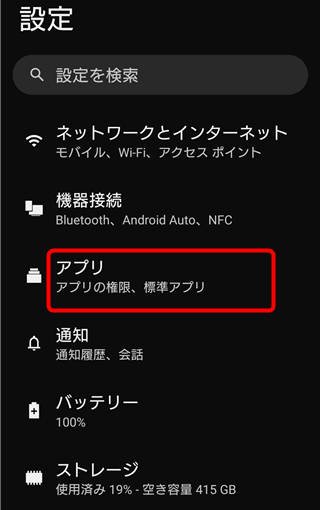
2.「●個のアプリをすべて表示」をタップします。
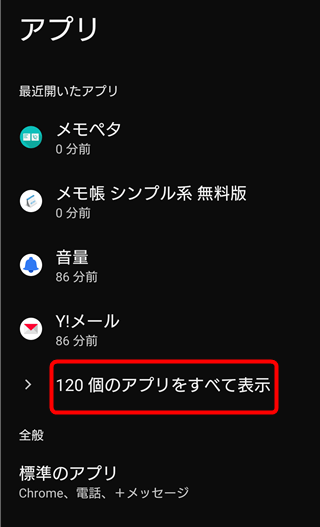
3.ストレージを削除したいアプリを選びます。
今回は例として「ファイルマネージャー」というアプリを選んでみます。
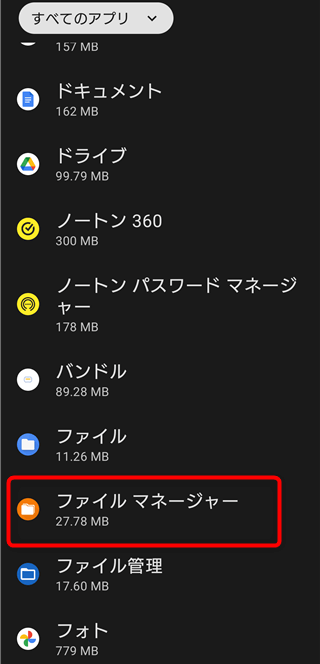
4.アプリ情報の画面で「ストレージとキャッシュ」をタップします。
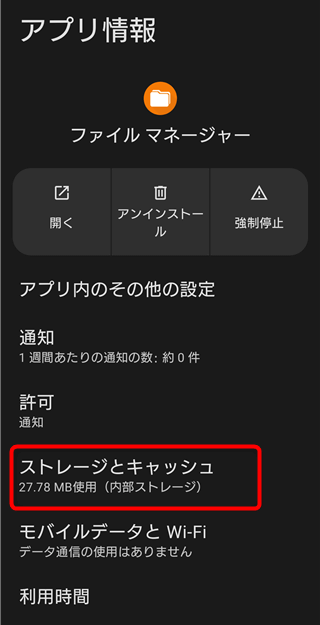
5.「ストレージを消去」をタップします。
【注意】元には戻せないので必要な場合のみストレージの消去を行いましょう。
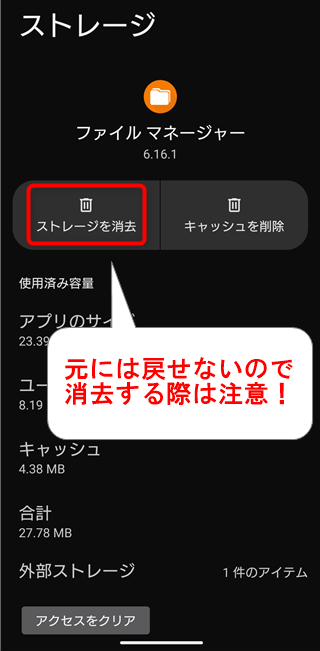
6.「アプリのデータを削除しますか?」と表示されるので「削除」をタップします。
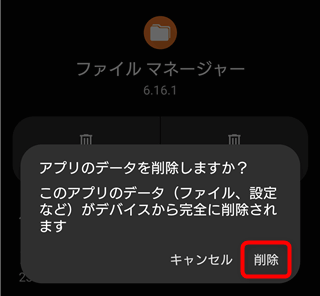
これでアプリのストレージの消去が完了しました。
【まとめ】
アプリの「キャッシュ削除ならやったことがある」という方は多いでしょうが、「ストレージの消去」はよく意味がわからず怖くてできないですよね。
文字通りアプリの内部データをまるごと消去するので、ちゃんと理解してから必要があれば消去することになります。
ちなみに、この記事で例に挙げた「ファイルマネージャー」というアプリですが、筆者が最初に設定ミスをしてしまい、初期状態に戻したかったので今回、ストレージの消去を行いました。再インストールする手間がかからなかったのでラクでした。
このように消去したい理由があれば「ストレージの消去」は有効な機能といえます。
この記事が「アプリのストレージの消去について」の参考になれば嬉しいです♪
(*´▽`*)b
【あわせて読みたい関連記事】
スポンサーリンク
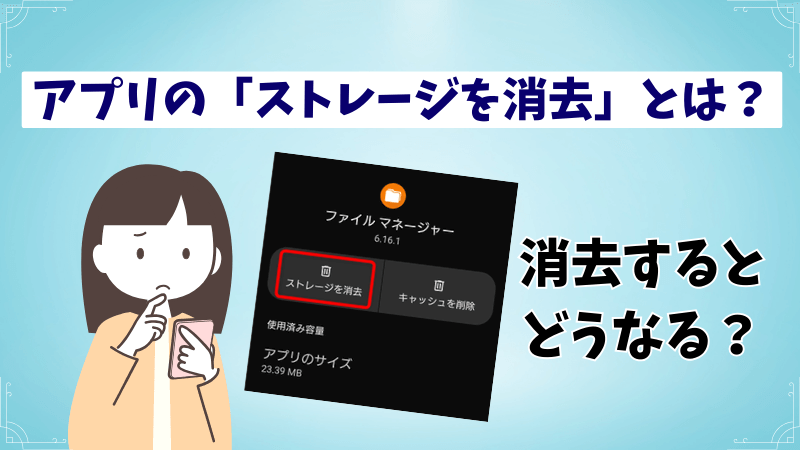


コメント